Excel YEAR function
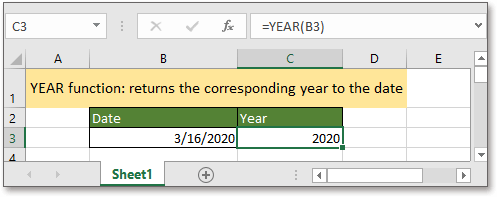
Ha követni szeretné ezt az oktatóanyagot, kérjük, töltse le a példa táblázatot.
Leírás
A YEAR függvény adja vissza az évet a megadott dátum alapján, négyjegyű sorozatszám formátumban.
Szintaxis és érvek
Képlet szintaxisa
| YEAR(serial_number) |

érvek
|
Visszatérési érték
A YEAR A function egy évet ad vissza négyjegyű egész számként, amely az 4–1900 tartományba esik.
Megjegyzések
Az Excelben a dátumot sorozatos sorszámként tárolja, hogy azok felhasználhatók legyenek a számításhoz. 1. január 1900-jét általában az 1. sorozatszámnak tekintjük. Vegyünk példát, a 41300 sorozatszám azt jelenti, hogy 41300 nappal 1. január 1900-je után, és 26. január 2013-án van.
hibák
1. Visszaadja az # ÉRTÉKET! ha a sorozat_szám argumentum szöveges formátumú.
2. Visszaadja a #NUM! ha a serial_number argumentum érvénytelen dátum.
Használat és példák
1. példa Az év lekérése egy dátumtól egy cellában
Ha szeretné megkapni az évet a B3 cellában szereplő dátumtól, használja az alábbi képletet:
=YEAR(B3)
nyomja meg belép kulcs az év megszerzéséhez.
2. példa Az év megszerzése sorozatszám alapján
Ha feltételezzük, hogy a 45653 sorozatszámnak megfelelő évet szeretnénk megkapni, használhatjuk az alábbi képletet:
=YEAR(45653)
nyomja meg belép a kulcs, és megkapja a 2024-es évet.
Relatív funkciók:
-
Excel Days Funkció
A két megadott dátum közötti napok számításához az Excel DAYS függvénye segíthet.
-
Excel DAYS360 Funkció
A DAYS360 funkció segítségével visszaadhatja a két dátum közötti napok számát egy 360 napos év alapján, amely minden hónapban 30 napnak számít.
-
Excel WEEKNUM Funkció
A WEEKNUM Az Excel programban egy adott dátum heti számát adja vissza, amely január 1-jétől kezdi a hetek számlálását.
-
Excel WORKDAY; Funkció
A WORKDAY egy meghatározott munkanap hozzáadására szolgál egy kezdő dátumhoz, és a jövő vagy a múlt dátumát sorszám formátumban adja vissza.
A legjobb irodai termelékenységi eszközök
Kutools for Excel - segít kitűnni a tömegből
A Kutools for Excel több mint 300 funkcióval büszkélkedhet, Győződjön meg arról, hogy amire szüksége van, csak egy kattintásnyira van...

Office lap – A lapos olvasás és szerkesztés engedélyezése a Microsoft Office programban (beleértve az Excelt is)
- Egy másodperc a tucatnyi nyitott dokumentum közötti váltáshoz!
- Csökkentse az egérkattintások százait az Ön számára minden nap, búcsút mondjon az egér kezének.
- 50% -kal növeli a termelékenységet több dokumentum megtekintésekor és szerkesztésekor.
- Hatékony lapokat hoz az Office-ba (beleértve az Excelt is), akárcsak a Chrome, az Edge és a Firefox.
